如何批量调整word中math type公式的大小
来源:网络收集 点击: 时间:2024-08-15【导读】:
大家在用word中编辑公式时,肯定都要用到math type这个强大的工具。可是有时用math type写出来的公式大小不一致,很影响文章美观。接下来我要介绍一个可以批量在word中修改math type公式大小的方法,可以适用于所有word文档。工具/原料morewordmathtype方法/步骤1/10分步阅读 2/10
2/10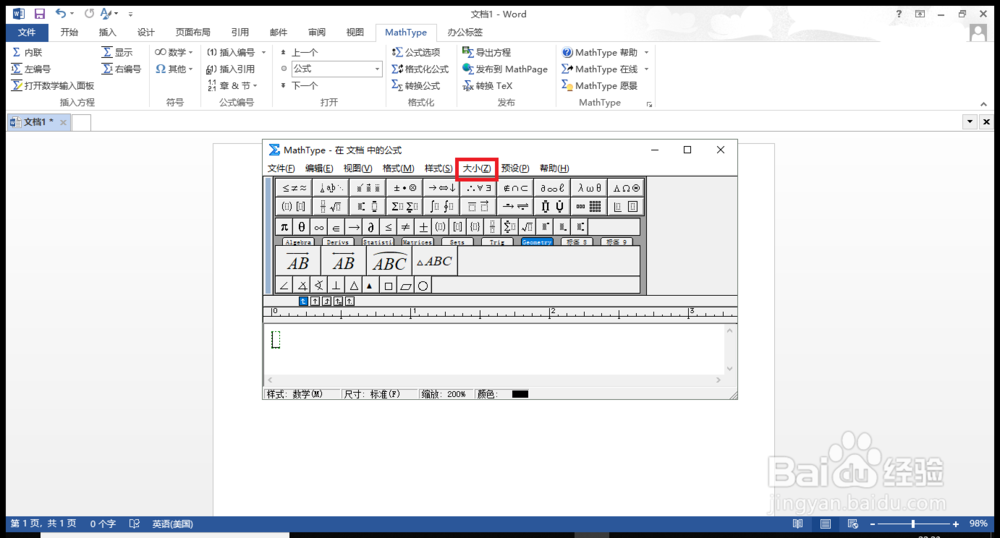 3/10
3/10 4/10
4/10 5/10
5/10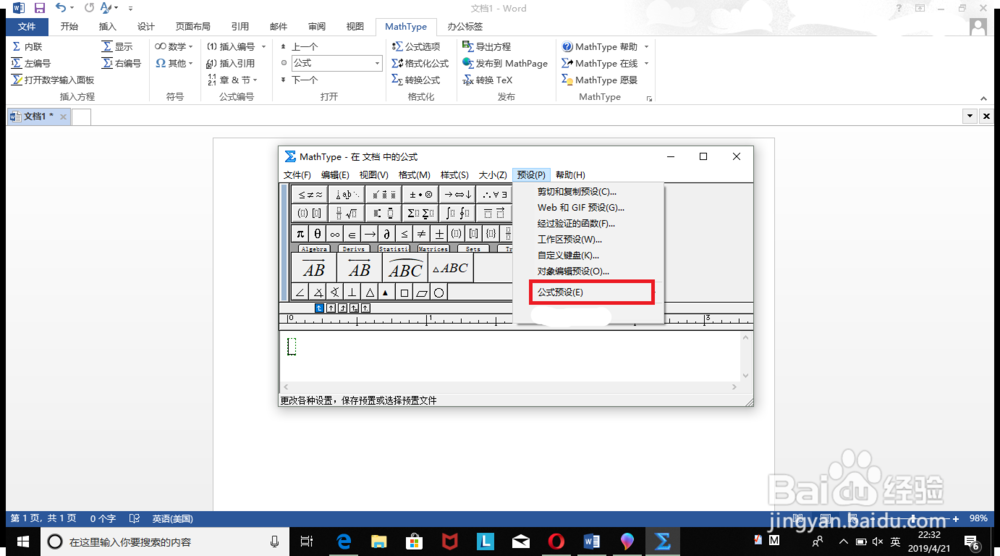 6/10
6/10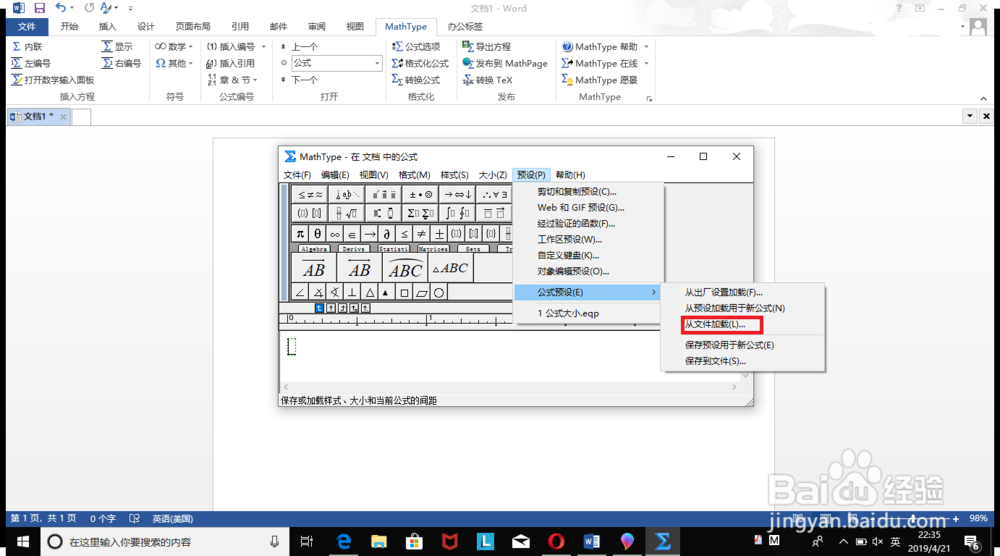 7/10
7/10 8/10
8/10 9/10
9/10 10/10
10/10 注意事项
注意事项
打开word软件。
可以看见有两个大小不一样的math type公式。
 2/10
2/10进入math type编辑器,在第一行找到“大小”选项。
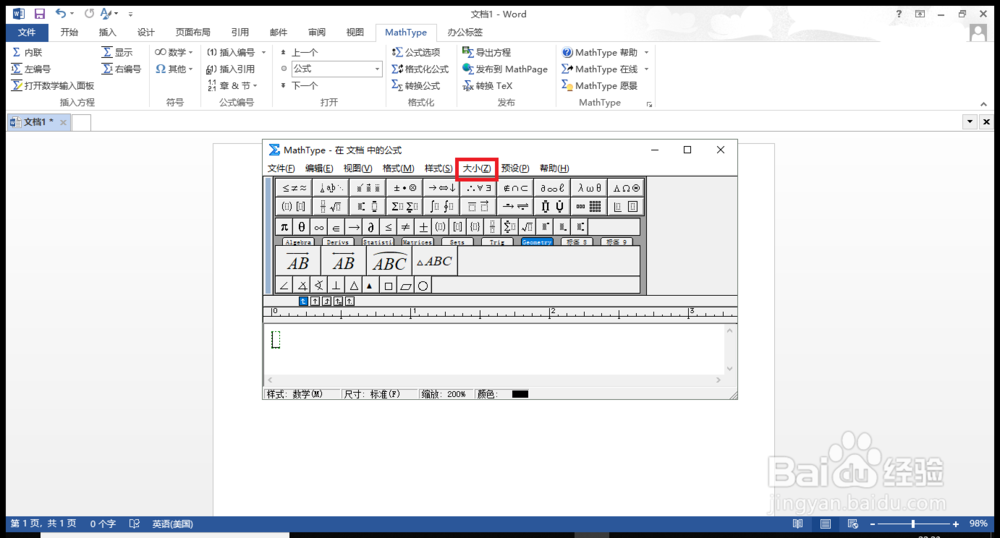 3/10
3/10在“大小”菜单栏中找到“定义”选项,点击打开。
 4/10
4/10在框选的“完整”部分,输入自己想要的公式大小。
此处使用的是12pt的大小。
 5/10
5/10返回math type编辑器,在“预设”选项里找到“公式预设”。
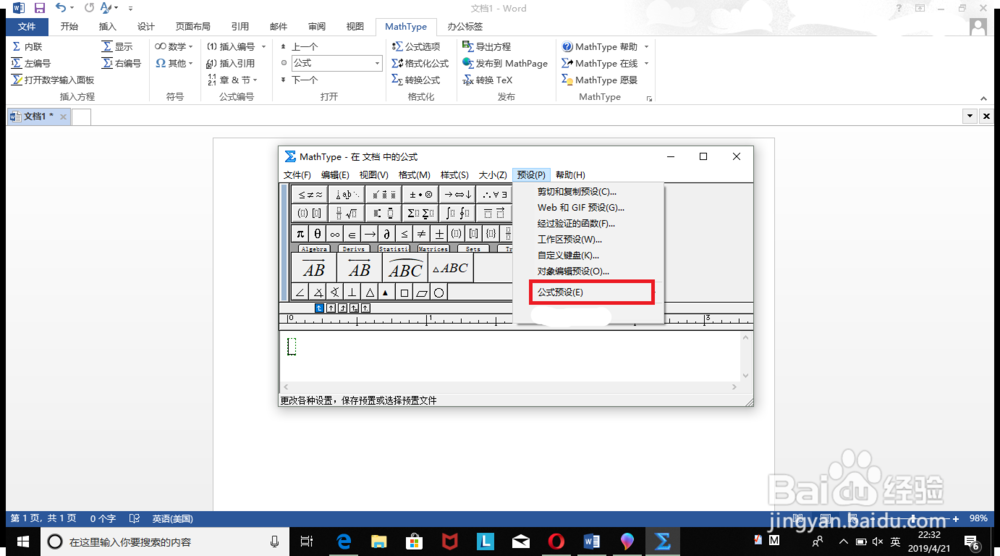 6/10
6/10点击“从文件加载”。
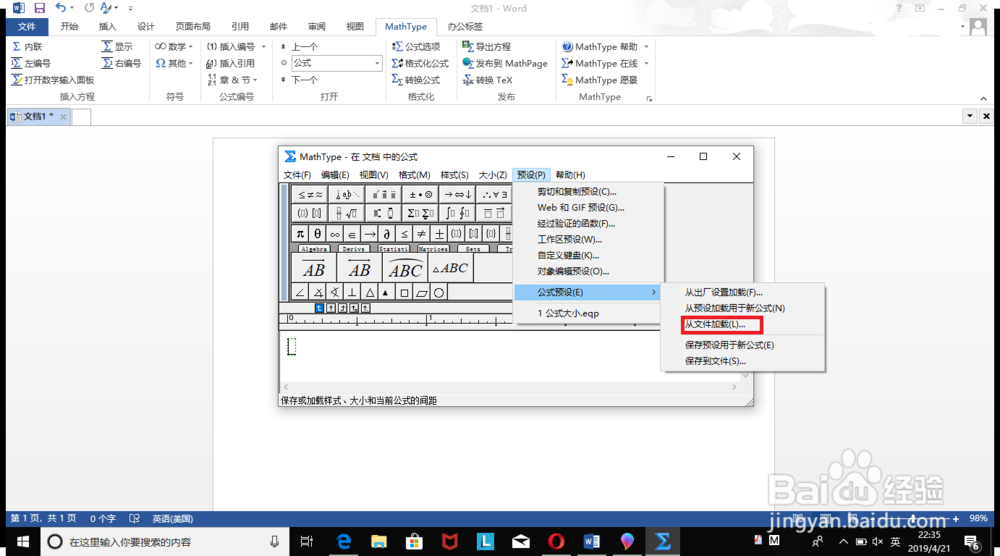 7/10
7/10选择合适的路径,可以将刚刚设置的公式大小保存为一个eqp文件。此处命名为“公式大小”。
 8/10
8/10回到word中的math type菜单栏,找到“格式化公式”选项。
 9/10
9/10打开后如图进行选择设置。先在第一个框中点击“browse”,找到刚才保存的“公式大小”epq文件。在选中第二个框中的选项。
 10/10
10/10等待一段时间后,弹出运行成功窗口,可以看见大小不一致的公式变成了大小一样的。
 注意事项
注意事项不同版本中的mathtype菜单可能有不同的形式,但原理是一样的,只要耐心找到文中所需选项即可。
版权声明:
1、本文系转载,版权归原作者所有,旨在传递信息,不代表看本站的观点和立场。
2、本站仅提供信息发布平台,不承担相关法律责任。
3、若侵犯您的版权或隐私,请联系本站管理员删除。
4、文章链接:http://www.1haoku.cn/art_1125622.html
上一篇:省级五一劳动奖章怎样申报
下一篇:WPS表格自定义功能轻松转换日期格式
 订阅
订阅